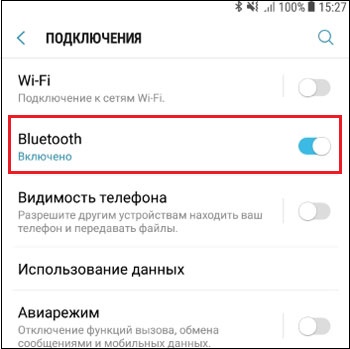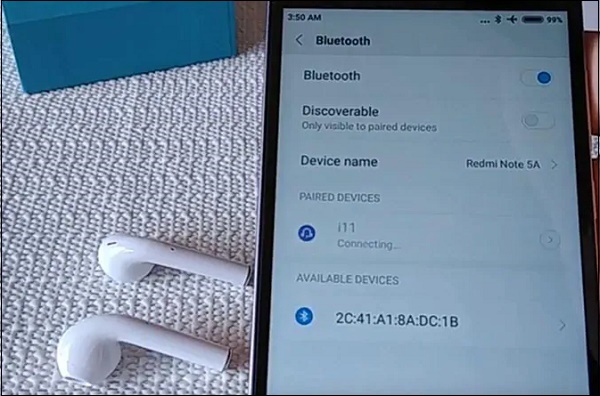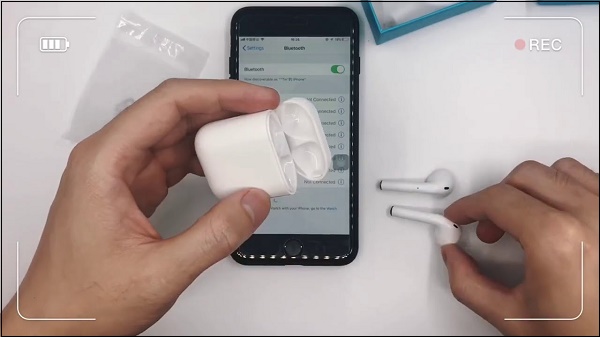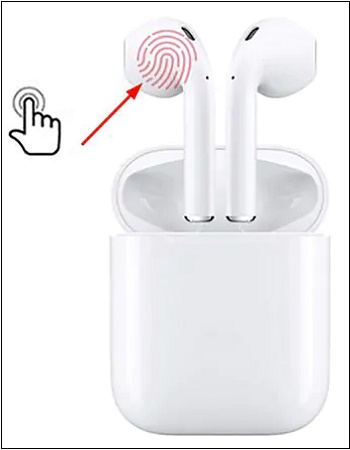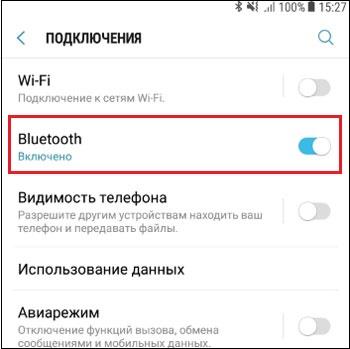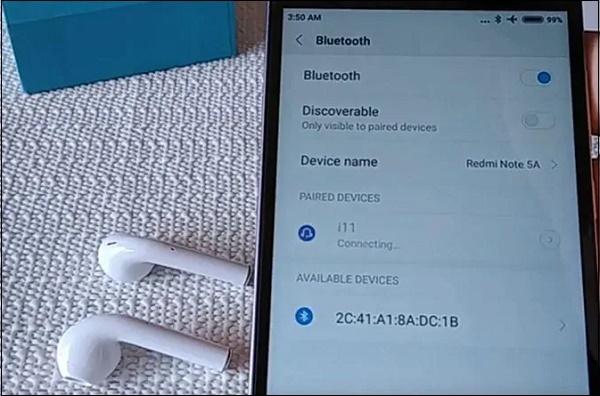Популярность набирают беспроводные наушники i11 TWS, поэтому пользователи часто ищут инструкцию к ним на русском языке. Но пока её нет, так как компания-производитель из Китая. Но данная статья поможет вам разобраться в несложном устройстве. Вы узнаете, как подключать, настраивать и пользоваться данной Bluetooth гарнитурой.
Содержание
- Что должно быть в комплекте к i11 TWS
- Инструкция на русском языке по подключению наушников к телефону
- Каким образом пользоваться беспроводным устройством i11 TWS
- Технические характеристики наушников согласно инструкции
Что должно быть в комплекте к i11 TWS
Хотя и ходят слухи о том, что есть поддельные наушники TWS i11. Но на самом деле устройство не получило достаточной популярности, чтобы его принялись подделывать. И это для русских пользователей хорошая новость. Купить такие вкладыши можно в светло-синей коробке. В их комплект входит пластиковый кейс белого цвета, два беспроводных наушника, которые помещены в кейс, кабель для зарядки, а также бумажная инструкция. В ней всего два языка: китайский и английский.
Кабель носит два разных по типу коннектора. С одной стороны USB для подключения к компьютеру, зарядному устройству, станции питания. С другой — Lightning, которым кабель подключается к кейсу наушников. Сам кейс i11 TWS представляет собой мини станцию для подзарядки.
Если поместить в него вкладыши, они автоматически начинают заряжаться от данного чехла, в независимости от того, насколько он заряжен.
На его корпусе размещается индикатор. Согласно инструкции, он горит синим пока он заряжен не полностью. Индикатор меняет цвет, когда от кабеля аккумулятор кейса подзаряжается полностью. В корпусе i11 TWS также есть цветной индикатор. Он подаёт нам сигнал о своём статусе или режиме работы.
Читайте также: Как подключить блютуз наушники к телефону.
Инструкция на русском языке по подключению наушников к телефону
Чтобы подключить беспроводные наушники к мобильному телефону их необходимо достать из кейса. На правом начнёт мигать индикатор, сигнализируя о том, что он в режиме сопряжения и готов к подключению.
Модуль Bluetooth распространяет сигнал на несколько метров, чтобы другое устройство с блютуз смогло его найти. Пришло время к настройкам на телефоне.
Ниже мы предоставим полную инструкцию на русском языке для вашей гарнитуры i11 TWS:
- Откройте настройки на смартфоне и найдите раздел «Bluetooth»;
- Включите блютуз, чтобы телефон смог обнаружить наушники;
- Как только они появятся в поиске, выберите их тапом.
Когда вкладыши будут выбраны в списке устройств блютуз, индикатор на их корпусе мигать перестанет. Это означает, что вы можете начать слушать музыку уже сейчас. При следующем включении наушников или смартфон подключения не требуют. Будут работать сразу же даже после того, как вы перезагрузите смартфон. Управлять музыкой с i11 TWS просто. Вы сможете обойтись и без инструкции на русском языке.
Каким образом пользоваться беспроводным устройством i11 TWS
Теперь, когда вы подключили свои новые наушники к смартфону, мы расскажем, как управлять музыкой одним прикосновением к ним. Итак, для старта проигрывания трека необходимо прикоснуться к кнопке наушников один раз.
Нажмите на неё ещё раз, чтобы остановить трек. Чтобы переключить на следующий трек до завершения первого, нажмите быстро на любой наушник три раза. Как видно, даже без переведенной инструкции на русских язык все довольно просто.
Чтобы вызвать электронного помощника в вашем телефоне (на устройствах Apple), нажмите и удерживайте сенсор на панели i11 TWS около 3 секунд.
Чтобы отключить i11 TWS от телефона, достаточно поместить их обратно в кейс и закрыть крышку. При следующем извлечении они подключатся автоматически. А вы услышите музыкальное сопровождение в своём мобильном телефоне: проиграет короткий сигнал.
Если вы хотите изменить уровень громкости, например, увеличить — быстро нажмите 2 раза на сенсорную кнопку на левом наушнике. Если нужно увеличить громкость — сделайте то же самое на правом. При этом громкость регулируется на наушниках, а не на источнике звука. В нашем случае — на телефоне. В кейсе установлены магниты, которые крепко удерживают наши вкладыши в нишах. Даже если открыть крышку и перевернуть его, они останутся на своих местах.
Это может быть полезным: Инструкция на русском i7 TWS беспроводные наушники.
Технические характеристики наушников согласно инструкции
Даже если вы не знаете английский или китайский язык, а только русский, в инструкции можно подсмотреть технические данные наушников i11 TWS. Они находятся на странице «Specifications».
| Характеристики: | Параметры: |
|---|---|
| Версия модуля Bluetooth | 5.0 |
| Bluetooth Mode | A2DP1.3, AVRCP1.6 |
| Диапазон работы модуля | 15-25 метров |
| Частота, на которой работает сигнал | 2.4 GHz |
| Работа в режиме разговора (максимальной нагрузки) | 2-3 часа |
| Работа в простое (если не выключать и не использовать | 6 часов |
На самом деле в среднем полностью заряженные вкладыши способны работать в активном режиме не более полутора часов. В режиме простоя — 4 часа. Чтобы зарядить гарнитуру, необходимо поместить её в кейс и нажать на кнопку посередине корпуса.
Только после этого вкладыши станут заряжаться. Если нужно подзарядить кейс, подключите к нему коннектором Lightning, другим концом USB к порту на компьютере.
Если вам необходима другая информация о беспроводных вкладышах i11 TWS, поищите её в инструкции, переведя на русский язык.
Воспользуйтесь камерой на смартфоне и сервисом Яндекс или Google переводчик, чтобы мгновенно получить перевод. Это достаточно удобно и быстро.
На чтение 8 мин Просмотров 23.2к. Опубликовано 10 июля 2020
Обновлено 18 сентября 2021
Сегодня к нам на обзор попала одна весьма занимательная вещица. Это сенсорные беспроводные наушники TWS i11 с поддержкой Bluetooth 5.0, которые я купил специально, чтобы оставить на них свой отзыв. Казалось бы, это очередная китайская копия Apple AirPods. Но примечательны беспроводные наушники TWS i11 тем, что являются одними из самых популярных на сегодняшний день и стоят менее 1000 рублей. Кроме отзыва в этой статье также будет подробная инструкция на русском языке, в которой подробно разберем, как зарядить наушники i11 TWS, как их подключить к телефону Android или iPhone и пользоваться.
Я заказывал TWS i11 на AliExpress с доставкой из России, и пришли они мне буквально через три дня после оплаты. Кому интересно, товар доступен по этой ссылке.
Технические характеристики i11 TWS
- Bluetooth — 5.0
- Время проигрывания музыки — 2-3 часа
- Время разговора — 4 часа
- Время ожидания — 6 часов
- Емкость аккумулятора футляра — 300 mAh
- Емкость батареек наушников — 25 mAh
- Время полной зарядки наушников — 70 минут
- Кейса — 1 час
- Аккумулятор может «наполнить» беспроводные модули 4 раза
Внешний вид и комплектация
Первое впечатление сложилось весьма положительное. Раскрыв посылку, я увидел нарядную голубую коробочку, в которую были запакованы наушники.
Все, что я увидел дальше, полностью оправдывало ту цену, которую за них заплатили. Внутри наушники лежали в пенале из дешевого тонкого пластика белого цвета, который уже успел растрескаться. Сам же кейс, тоже белый, был обтянут синей пленкой для предохранения от царапин.
С первого взгляда бросилась в глаза бюджетность чехла наушников TWS i11. Он сделан по форме напоминающим Apple AirPods, однако разница в качестве материалов и исполнения огромна. Дешевый пластик, неровные зазоры, люфтящая крышка, слабый магнит. Список можно продолжать…
Сами беспроводные наушники также не отличаются хорошим исполнением. Ко всему вышеперечисленному также добавляются неровные стыки между элементами корпуса. Кроме того, они очень легкие, что говорит о дешевом внутреннем наполнении.
На них уже нет никаких кнопок, а управление музыкой и ответом на звонки на телефоне производятся с помощью сенсорных датчиков, которе размещены в верхней части вкладышей. Под корпусом спрятаны два светодиодных индикатора, которые отсутствуют в оригинале. Они отображают процесс и уровень энергии батареи чехла и модулей наушников.
В комплекте к TWS i11 идет коротенький кабель с разъемом Lightning, которым, кроме как с этими наушниками, никому бы не порекомендовал пользоваться.
И инструкция на английском и китайском языке. Вот почему после покупки большинство пользователей тут же идут в Яндекс и набирают запросы, типа «Как подключить i11 TWS», «Как пользоваться TWS i11» и так далее.
Как заряжать i11 TWS?
Несмотря на то, что доставка заняла считанные дни, беспроводные наушники мне пришли с полностью севшими аккумуляторами. Чтобы зарядить футляр и наушники i11 TWS, нужно найти у себя в закромах адаптер питания от любого мобильного телефона с разъемом USB. Подойдет устройство от Xiaomi, iPhone, Huawei, Samsung и любого другого смартфона.
Для зарядки футляра к нему надо подключить кабель из комплекта или взять нормальный оригинальный Lightning от айфона — тоже подойдет. В процессе воспрлнения емкости внутри чехла от i11 будет гореть красный индикатор.
Для того, чтобы зарядить сами наушники i11 TWS, необходимо вставить их в кейс. Это можно сделать как в чехле, подключенном к кабелю, так и без адаптера питания. Главное, чтобы оставшегося объема энергии хватило на полную зарядку обоих модулей. Сигналом, что процесс происходит нормально будут горящие красным цветом лампочки.
Как подключить беспроводные наушники TWS i11 к телефону — инструкция на русском языке
Для подключения беспроводных наушников TWS i11 к смартфону необходимо сначала включить их круглой кнопкой на кейсе. Это также активирует синхронизацию наушников между собой.
Далее необходимо достать их из чехла и включить модуль Bluetooth 5.0 на смартфоне.
Если у вас iPhone, то возникнет «магия Apple» и на его экране отобразится присущая подключению оригинальных AirPods анимация в виде наушников. После нажатия на кнопку «Подключить» отобразится информация о состоянии батареи — отдельно кейса и модулей. Однако, она бутафорская и не соответствует действительности.
Если же вы подключаете i11 TWS к смартфону на Android, то просто из списка устройств выбираем «i11».
В инструкции сказано, что при помещении сенсорных наушников в чехол они автоматически разрывают соединение. Однако, это не соответствует действительности. Звук из них продолжает идти, пока вы вручную не выключите Bluetooth на телефоне.
Также каждый их наушников i11 может работать по отдельности и подключаться к разным устройствам. Для этого достаточно вынуть из бокса только один модуль и подключить его к смартфону.
Как пользоваться i11 TWS через Bluetooth 5.0?
Как уже говорилось выше, для управления телефоном по Bluetooth на i11 TWS используются сенсорные кнопки на головке беспроводных наушников. Доступны следующие функции:
- Краткое однократное касание левого или правого наушника — ответ на входящий вызов
- Двойное касание левого модуля — уменьшение громкости звука
- Двойное касание правого — увеличение громкости
- Тройное касание левого — переход на предыдущий трек
- Тройное касание правого — к следующему треку
- Длительное зажатие сенсора на 3 секунды любого из наушников вызовет голосового помощника (Siri, Google Assistent)
- А на 5 секунд — выключит наушники
Индикация на кейсе
- Горит красная лампочка — происходит зарядка
- Горит голубая — зарядка завершена
Индикация на наушниках
- Горит красный — производится зарядка аккумулятора
- Мигает голубой и красный — наушники в режиме ожидания подключения к телефону
- Не горит никакая лампочка — наушники подключены к смартфону
Как увеличить громкость на наушниках TWS i11?
- Увеличение громкости производится двойным касанием сенсора на правом наушнике
- Уменьшение — то же самое на левом
Не работает один наушник TWS i11, наушники i11 TWS не сопрягаются между собой — как подключить оба одновременно?
Нередко встречается ситуация, когда вы достаете из коробки наушники i11 TWS, а звук идет только в один из них. Это говорит нам о том, что они не сопрягаются между собой. Как подключить оба наушника TWS i11 к телефону одновременно?
Прежде всего убедитесь, что и тот и другой достаточно зарядились. В случае с дешевыми моделями часто приходится сталкиваться с тем, что ножка не до конца вставляется в разъем, из-за чего не происходит зарядка правого или левого наушника. Убедитесь, что на обоих из них внутри кейса горят красные лампочки, то есть питание поступает в оба наушника.
Если проблему это не решает, то необходимо зайти в настройки Bluetooth и полностью удалить их из памяти смартфона.


После этого помещаем наушники в кейс, достаем их снова и зажимаем сенсорную клавишу на 10-15 секунд. В это время на них будут мигать синие и красные лампочки, надо дождаться того момента, когда полностью погаснет индикация на каждом из них.
После этого можно положить их обратно в футляр и включить кнопкой на задней части корпуса бокса. И далее произвести подключение к телефону тем же способом, как уже описывалось выше.
Отзыв об использовании i11 TWS — стоит ли покупать эти беспроводные наушники?
После того, как я зарядил, подключил беспроводные наушники i11 TWS по Bluetooth к своему телефону и послушал несколько треков паззл представления о них окончательно сложился. Чтобы не выражаться, скажу просто, что звук из них идет просто никакущий — какой-то скрипучий и глухой, как будто засунул голову в стеклянную банку. Использовать их можно только разве что для прослушивания текстовых роликов на YouTube — и то с большой оговоркой на качество. При этом наушники нестабильно держали связь со смартфоном и периодически отваливались. Возможно, причиной этому было наличие в непосредственной близости wifi роутера, однако этот факт никак не мешал работать другим беспроводным TWS наушникам.
Поэтому советовать покупать i11 я не могу — честно говоря, вообще не понимаю, зачем тратить деньги на подобное дно. Лучше уже добавить несколько сотен рублей и купить тоже недорогие, но при этом достаточно качественные за эти деньги брендовые китайские наушники Xiaomi, Ausdom, QCY и им подобные…
Видео обзор и инструкция к i11 TWS
Внешний вид и эргономика
6
Итого
6
* по мнению редакции WiFiKA.RU
Актуальные предложения:

Задать вопрос
- 10 лет занимается подключением и настройкой беспроводных систем
- Выпускник образовательного центра при МГТУ им. Баумана по специальностям «Сетевые операционные системы Wi-Fi», «Техническое обслуживание компьютеров», «IP-видеонаблюдение»
- Автор видеокурса «Все секреты Wi-Fi»
Инструкции
Китайские копии AirPods серии i просты в управлении, но требуют знания некоторых тонкостей по зарядке и подключению. Иногда удачно подключенные к телефону наушники почему-то со временем перестают подключаться, теряется связь с одним из наушников или возникают другие проблемы. Поэтому далее мы рассмотрим, как заряжать и подключать наушники серии i, какие могут быть проблемы с подключением и как они решаются. Эта инструкция подойдет для наушников от i7 до i12 TWS разных модификаций.
До того, как подключать наушники i7, i8, i9 и другие к телефону, их необходимо полностью зарядить. Обратите внимание, что зарядку не рекомендуется проводить сторонними зарядными устройствами, а наушники с кнопкой выключения перед зарядкой необходимо выключить. Есть два основных способа зарядки для наушников разного типа: через зарядный кабель и в кейсе. Рассмотрим их подробнее.
Зарядка наушников через кабель
Этот способ подойдет вашим наушникам, если в комплекте идет специальный кабель с двумя штекерами на одном конце и USB-разъемом на другом конце. Для зарядки проделайте следующие шаги:
- Подключите оба штекера одного конца кабеля к наушникам.
- Вставьте USB-разъем к устройству, через которое планируете зарядить наушники. Это может быть ноутбук, настольный компьютер, Power Bank или другое устройство.
- Отключите наушники тогда, когда изменится цвет индикаторов (например, с красного на синий) или они перестанут мигать (в разных моделях по-разному).
Зарядка наушников через кейс
- Подключите зарядный кейс при помощи идущего в комплекте USB-кабеля к источнику питания: ноутбуку, настольному ПК, пауэрбанку и пр.
- При смене цвета или способа свечения индикаторов отсоедините кабель от кейса и от источника питания.
- Поместите наушники в ячейки кейса и закройте крышку. Если предусмотрена кнопка для зарядки (например, когда вы хотите зарядить наушники i7S), нажмите ее для старта зарядки, а также в том случае, если вы хотите прекратить зарядку раньше времени. Смена цвета или способа свечения индикаторов будет означать, что наушники полностью зарядились. В некоторых моделях возможно заряжать одновременно наушники и кейс.
Как подключить беспроводные наушники i7, i8, i9 TWS
Подключение наушников серии i может вызвать определенные сложности. Поэтому ниже мы рассмотрим способы подключения одного и двух наушников сразу, а также обсудим возможные проблемы подключения. Процедуру подключения к телефону вам нужно сделать только один раз, так как в дальнейшем наушники будут подключаться к нему автоматически. Исключение бывает при подключении гарнитуры к разным устройствам, из-за чего может потребоваться выбирать нужное устройство из списка вручную.
Как подключить один наушник
- Для подключения одного наушника, зажмите кнопку на нем и подержите ее до тех пор, пока наушник не загорится синим и красным светом. Это означает, что наушник готов к сопряжению.
- На телефоне включите поиск устройств по Bluetooth. Когда телефон построит список доступных устройств, выберите в нем ваши наушники и выполните сопряжение.
- Дождитесь, пока прекратится быстрое мигание индикаторов.
Как подключить оба наушника
- Одновременно зажмите и удерживайте кнопки на обоих наушниках до тех пор, пока индикатор не начнет попеременно мигать синим и красным.
- Дважды щелкните по кнопке главного наушника (в этих моделях обычно правый). При успешном сопряжении главный наушник будет по-прежнему мигать синим и красным, а ведомый — синим.
- На телефоне включите поиск устройств по Bluetooth. Когда телефон построит список доступных устройств, выберите в нем ваши наушники и выполните сопряжение. В случае успешной синхронизации с телефоном наушники будут медленно мигать синим светом.
В некоторых моделях i7-i9 оба наушника подключаются так:
- Одновременно зажмите кнопку на обоих наушниках. Они начнут мигать, а затем один из них погаснет. Это означает, что наушники готовы к сопряжению.
- На телефоне включите поиск устройств по Bluetooth. Когда телефон построит список доступных устройств, выберите в нем ваши наушники и выполните сопряжение. Если вы увидите в списке подключенных устройств сразу два наушника с подписью R и L, то выберите R, то есть правый наушник. После этого зажмите на несколько секунд кнопку на левом наушнике (как на выключение) и тем же способом включите его. После этого наушники должны синхронизироваться друг с другом. Если этого не произошло, выключите оба наушника и проделайте все сначала.
Этапы подключения в беспроводных наушниках i7, i8, i9, а также в следующих поколениях сопровождаются голосовыми командами на английском языке и звуковыми сигналами. Если наушники при включении «не подали голоса», значит они подвисли. О решении этой проблемы мы поговорим ниже.
Инструкция по подключению наушников i10 TWS
В наушниках i10 главным чаще всего является левый наушник. В этой модели основное отличие от младших моделей заключается в том, что наушники синхронизируются друг с другом сами. Для их подключения к телефону проделайте следующее:
- Достаньте наушники из кейса. Наушники автоматически входят в фазу сопряжения, поэтому дополнительно ничего нажимать не нужно.
- Зайдите в настройки bluetooth-соединений на своем телефоне и найдите там наушники (могут называться не i10, a AirPods). При необходимости нажмите на телефоне кнопку «Обновить», «Поиск» или что-то похожее. Выполните подключение устройств. Ваши наушники готовы к работе. Если вы захотите их выключить, просто уберите в кейс.
Обратите внимание, что физически к телефону подключается только один наушник i10. Причем если вы уберете в кейс ведомый наушник, то можете спокойно пользоваться одним главным. Но если вы уберете главный наушник, тогда оба перестанут работать. Микрофон находится только в главном наушнике, поэтому если убрать его в карман, то по ведомому наушнику слышать собеседника вы будете, но ответить ему не сможете.
Шаги выше нужно проделать только один раз. Наушники i10 запоминают подключенные устройства и подключаются к последнему из них автоматически. Если вы часто переподключаете их к разным устройствам, то тогда наушники могут «запутаться». В этом случае вам потребуется выбрать из списка нужное для подключения устройство.
Инструкция по подключению беспроводных наушников i11, i12 TWS
В наушниках i11 и i12 используется уже два микрофона — по одному в каждом наушнике. Поэтому вы можете не только использовать для разговора любой из наушников, но и подключить один наушник к одному смартфону, а другой к другому. Некоторые поступают так из экономии, чтобы не покупать две пары наушников, или потому, что им удобнее пользоваться одним наушником.
Для подключения наушников проделайте следующее:
- Достаньте наушники из кейса. На одном из наушников автоматически будут попеременно мигать синий и красный светодиоды, что говорит о готовности к сопряжению с телефоном.
- Зайдите в настройки bluetooth-соединений на своем телефоне и найдите там наушники. При необходимости нажмите на телефоне кнопку «Обновить», «Поиск» или похожую команду. Выполните подключение устройств. Ваши наушники готовы к работе. Если вы захотите их выключить, просто уберите в кейс.
Если вы подключите один наушник к одному телефону, а другой к другому, сброс настроек для перенастройки наушников осуществляется пятикратным касанием к сенсорам наушников.
Проблемы с подключением наушников i7-i12
В беспроводных наушниках i7-i12 могут возникнуть такие проблемы с подключением:
- телефон не видит наушники;
- в наушниках нет привычных голосовых команд;
- наушники не подключаются к телефону;
- подключается только один из наушников;
- наушники подключились, но со временем потеряли связь и не хотят подключаться снова.
Разберем действия, которые помогут вам решить эти проблемы:
- Проверьте версию Bluetooth на своем телефоне. Для наушников i7, i8 и i9 требуется Bluetooth не менее 4.2, для наушников i10, i11, i12 — 5.0. Узнать версию блютуза можно из документации к телефону или по названию вашей модели. Вбейте его в строке поиска Яндекс.Маркета, найдите соответствующую модель телефона, перейдите на вкладку характеристик и найдите версию Bluetooth в разделе «Связь».
- Убедитесь, что при выборе устройств, подключенных через Bluetooth, вы выбрали именно ваши наушники, а не другое устройство.
- Убедитесь в работоспособности модуля Bluetooth на телефоне. Для этого подключите по блютузу любое другое доступное устройство или проверьте наушники на другом телефоне.
- Полностью зарядите наушники, если не сделали этого сразу.
- Если сопряжение с телефоном не произошло, подключился только один наушник или гарнитура не подает голосовых команд, выполните перезапуск наушников. Для этого на большинстве моделей нужно одновременно зажать кнопку на каждом наушнике и удерживать ее 5 секунд (на поздних моделях 5 раз коснуться сенсоров). После этого нужно начать все сначала.
- Если один из наушников потерял связь с телефоном и не желает восстанавливать ее перечисленными выше способами, надо сделать следующее. Полностью разрядите наушники (вытащите их из кейса и оставьте на несколько часов). На телефоне в настройках блютуза в строке с названием ваших наушников выберите «Забыть устройство». После этого поместите наушники в заряженный кейс. Они снова начнут работать.
- Если наушники упорно не желают соединяться с телефоном, проверьте их на других телефонах. Ничего и там? Возможно, что вам попался бракованный товар.
Мы рассмотрели основные сложности, которые возникают при работе с беспроводными наушниками i7-i12 TWS. Воспроизведение обычно проблем не вызывает и требует только запоминания конкретных нажатий на кнопку в ранних моделях или касаний сенсора в поздних моделях для переключения трека, приема звонка или набора последнего номера.
Если приведенные выше инструкции к наушникам i7-i12 вам не помогли, это не означает, что ваша гарнитура сломана. У наушников этой серии много производителей и моделей внутри каждой группы (i7S, i9Х, i10MAX и пр.), поэтому и способы подключения могут быть разными. Попробуйте поискать инструкцию именно к вашей модели и производителю.
Остались вопросы? Задавайте их в комментарии, и мы постараемся ответить на них.
Китайские копии TWS наушников Apple AirPods приобретают все большую популярность. Модели i7, i8, i9, i10, i11, i12, i13 отличаются не только номерами, но и качеством исполнения. У i7 оно хуже всего: это касается и корпуса, и звука, и даже самого пластика. Тогда как у i13 все характеристики ожидаемо лучше, чем у предшественников. Но может быть, оптимальный вариант tws-наушников находится где-то посередине? Сегодня мы ответим на самые часто задаваемые вопросы интернет-пользователей о беспроводных наушниках i11 TWS, в частности, как их заряжать, как подключать левый и правый наушник и как пользоваться.
Как заряжать наушники i11 от кейса?
Для зарядки футляра к нему надо подключить кабель из комплекта или взять нормальный оригинальный Lightning от айфона — тоже подойдет. В процессе зарядки внутри чехла от i11 будет гореть красный индикатор. Для того, чтобы зарядить сами наушники i11 TWS, необходимо вставить их в кейс.
Сколько заряжать наушники i11?
Ориентировочное время зарядки составляет около 70 минут. Если же вы хотите прервать зарядку наушников не дожидаясь её окончания, необходимо нажать небольшую круглую кнопку расположенную на задней части кейса. При этом светодиоды наушников информирующие о процессе зарядки будут отключены.
Как понять что i11 заряжаются?
В зарядном кейсе видим индикатор. Он показывает уровень заряда наушников, когда они находятся внутри, или состояние заряда самого чехла, когда наушники вытащены из чехла. Цвет индикатора означает: Зеленый — полная зарядка наушников, если они в кейсе или полная зарядка кейса, если он без наушников.
Как выключить i11 TWS?
Чтобы отключить i11 TWS от телефона, достаточно поместить их обратно в кейс и закрыть крышку. При следующем извлечении они подключатся автоматически.
Как подключить наушники i11 tws к телефону?
- В первую очередь зарядить бокс с гарнитурой до предела.
- После отключения индикатора достать из коробки наушники.
- В мобильном девайсе включить модуль Bluetooth.
- Активировать поиск рядом находящихся устройств, и ожидать обнаружения наушников.
Как синхронизировать наушники i11 tws?
- Подзаряжаем наушники.
- Извлекаем их из кейса.
- Зажимаем сенсорную кнопку на наушниках
- (иногда нужно зажать только на одном) на 5 секунд, чтобы они выключились.
- Зажимаем сенсорные кнопки и держим их 20-40 секунд.
- Кладем наушники в кейс и закрываем его.
- Все готово, можно подключать!
Что делать если не работает один наушник Tws i11?
Если оба наушника точно заряжены, но один периодически отключается или не может подключиться к смартфону, то просто вынимаем оба наушника из их зарядного кейса и оставляем их там на несколько часов (лучше на ночь), и пока они так лежат, удаляем i11 TWS из списка подключенных Bluetooth-устройств смартфона.
Как подключить второй наушник i11?
На телефоне включите поиск устройств по Bluetooth. Когда телефон построит список доступных устройств, выберите в нем ваши наушники и выполните сопряжение. В случае успешной синхронизации с телефоном наушники будут медленно мигать синим светом.
перейти к содержанию
i11TWS bluetooth-наушники
ТЕХНИЧЕСКИЕ ХАРАКТЕРИСТИКИ
| Версия Bluetooth | V5.0 |
| Чипест | JL6936D4 |
| Влоtagрейтинг е | 3.7V |
| Емкость аккумулятора зарядного кейса | 400mAh |
| Емкость аккумулятора наушников | 50mAh * 2 |
| Время зарядки | О часах 2 |
| Время воспроизведения музыки | 5-7 часов |
| В режиме ожидания | 120 часа |
| Bluetooth проfiles поддерживается | A2DP, AVRCP, HFP и |
| Рабочая частота | 2.40–2.48 ГГц |
| RF чувствительность | -92dBm |
| Диапазон рабочих температур | -10 + 50 ° С |
| Максимальная дальность передачи | ≤15m |
| Материалы | АБС |
| Водонепроницаемый | IPX5 |
| Звуковой эффект | Привет-Fi |
| Сертификаты | CE, FCC, RoHS |
| Гарантия | 1 год |
| Цвет | Чехол для зарядки: черный / белый и красный, наушники: черный / белый |
РАБОТА
Стерео режим
-Включите наушники и получите звуковую подсказку «Подключено».
Контроль громкости
-Дважды щелкните основную гарнитуру: уменьшите громкость, дважды щелкните дополнительную гарнитуру: увеличьте громкость.
Телефонный звонок
-Короткое нажатие на кнопку наушников, чтобы принимать телефонные звонки
Музыкальная игра
-Коснитесь / проведите пальцем, чтобы воспроизвести музыку с телефона
Siri, голосовой помощник
-Быстро нажмите кнопку три раза
Зарядка аккумулятора
-Тип-C для зарядки аккумулятора
Отклонить звонок
-Длительное нажатие 2 секунды
СОДЕРЖАНИЕ КОРОБКИ
- Наушники Bluetooth * 2
- USB-кабель * 1
- Руководство пользователя * 1
- Чехол для зарядки * 1
- Наушники * 3 (L / S)
ЭКСПОРТНЫЙ ПАКЕТ
Размер коробки: 98 * 121 * 48mm
Картонная коробка: 100 шт. / Кор.
Размер коробки: 50.5 * * 32.5 31.5cm
Коробка GW: 13.2 кг
ЦВЕТЫ
ФУНКЦИИ
Сертификаты
К обновлению в начале июня
Документы / Ресурсы
Беспроводная гарнитура i11 TWS – один из наиболее удачных клонов прототипа «AirPods» от компании Apple. Они могут похвалиться сенсорной панелью управления, защитой от водяных потоков IPX5 и быстрым коннектом к смартфонам на базе ОС Андроид и iOS. Если вы впервые используете устройство, и не знаете каким образом подключить беспроводные наушники i11 TWS к смартфону, то наш материал именно для вас. В нём мы расскажем, что это за гаджет, как выполнить его зарядку и сопряжение со смартфоном.
Содержание
- Спецификация беспроводных наушников i11 TWS
- Каким образом зарядить Bluetooth-гарнитуру
- Как подключить i11 TWS к мобильному телефону
- Особенности управления беспроводными наушниками i11 TWS
- Заключение
Спецификация беспроводных наушников i11 TWS
Технические характеристики устройства следующие:
- Версия блютуз: 5.0 + EDR;
- Частота блютуз: 2,4 Ггц;
- Диапазон работы блютуз: 15-25 метров;
- Объём батареи: батарея наушников (30 mah), зарядный бокс (300 mah);
- Время работы: воспроизведение музыки — 2-3 часа, режим разговора – 4 часа;
- Работа в режиме ожидания: 100 часов;
- Длительность зарядки бокса: 1 час;
- Сенсорная панель управления;
- Наличие микрофона в каждом наушнике.
В комплект входят два вкладыша, бокс и шнур для зарядки.
Это полезно знать: как отличить оригинальные Airpods от подделки.
Каким образом зарядить Bluetooth-гарнитуру
Прежде чем заняться подключением наушников i11 TWS к мобильному устройству их необходимо полностью зарядить.
Возможны два варианта такой зарядки:
| Способ зарядки: | Пояснение: |
|---|---|
| Зарядка бокса наушников. | Реализуется с помощью кабеля, который одним концом подключается к боксу, а другим — в разъём ЮСБ одного из сподручных устройств (например, ноутбука). При зарядке индикатор бокса светится красным. |
| Зарядка наушников. | Достаточно вставить i11 TWS в бокс, и закрыть его. О зарядке будет сигнализировать тот же красный индикатор. Выключение красного индикатора будет сигнализировать об окончании процесса зарядки. |
Поскольку ёмкость аккумулятора бокса составляет 300 мАч, то вы можете заряжать наушники в боксе 4 раза.
Как подключить i11 TWS к мобильному телефону
Процедура сопряжения беспроводных вкладышей i11 TWS со смартфоном состоит в следующем:
- Извлеките беспроводные блютуз-наушники из зарядного устройства. Вы увидите, что индикатор на наушниках попеременно замигает синим и красным цветом;
- Откройте «Настройки» в вашем телефоне и включите функцию Bluetooth;
- Ваш смартфон перейдёт в режим поиска доступных устройств Блютуз, после чего обнаружит нужные нам наушники;
- Выберите «i11 TWS» в списке доступных устройств, чтобы начать сопряжение;
- После успешного подключения беспроводных наушников с вашим смартфоном индикатор на них перестанет мигать.
Особенности управления беспроводными наушниками i11 TWS
Беспроводные блютуз-наушники i11 TWS оснащены функцией сенсорного управления без использования механических кнопок.
Поэтому многие функции могут быть осуществлены с помощью различных сенсорных операций без использования телефона после подключения:
- Ответ или завершение телефонного звонка. Коснитесь сенсорной панели с любой стороны наушников один раз;
- Воспроизведение трека или приостановка воспроизведения: коснитесь один раз сенсорной панели i11 TWS;
- Уменьшение громкости: нажмите дважды на левый вкладыш;
- Увеличение громкости: нажмите дважды на правый наушник;
- Воспроизведение следующей песни: коснитесь трижды сенсорной панели левого устройства;
- Воспроизведение предыдущей песни: коснитесь трижды сенсорной панели правого наушника;
- Разбудить ассистента (при наличии): продолжительное нажатие на сенсорную панель в течение двух секунд;
- Включение или выключение устройства: удерживайте сенсорную панель нажатой в течение пяти секунд;
Это пригодится: как подключить к телефону гарнитуру Jabra.
Заключение
Выше мы рассмотрели, каким образом соединить беспроводные наушники модели i11 TWS с мобильным телефоном. А также какова последовательность шагов для выполнения данной операции. Используйте перечисленные нами советы для сопряжения гарнитуры с вашим гаджетом. А также удобного управления устройствами при прослушивании музыки и ответах на голосовые звонки.
Опубликовано 07 января 2020 Обновлено 10 октября 2020
Сегодня к нам на обзор попала одна весьма занимательная вещица. Это сенсорные беспроводные наушники TWS i11 с поддержкой Bluetooth 5.0, которые я купил специально, чтобы оставить на них свой отзыв. Казалось бы, это очередная китайская копия Apple AirPods. Но примечательны беспроводные наушники TWS i11 тем, что являются одними из самых популярных на сегодняшний день и стоят менее 1000 рублей. Кроме отзыва в этой статье также будет подробная инструкция на русском языке, в которой подробно разберем, как зарядить наушники i11 TWS, как их подключить к телефону Android или iPhone и пользоваться.
Я заказывал TWS i11 на AliExpress с доставкой из России, и пришли они мне буквально через три дня после оплаты. Кому интересно, товар доступен по этой ссылке.
Внешний вид и комплектация
Первое впечатление сложилось весьма положительное. Раскрыв посылку, я увидел нарядную голубую коробочку, в которую были запакованы наушники.
Все, что я увидел дальше, полностью оправдывало ту цену, которую за них заплатили. Внутри наушники лежали в пенале из дешевого тонкого пластика белого цвета, который уже успел растрескаться. Сам же кейс, тоже белый, был обтянут синей пленкой для предохранения от царапин.
С первого взгляда бросилась в глаза бюджетность чехла наушников TWS i11. Он сделан по форме напоминающим Apple AirPods, однако разница в качестве материалов и исполнения огромна. Дешевый пластик, неровные зазоры, люфтящая крышка, слабый магнит. Список можно продолжать…
Сами беспроводные наушники также не отличаются хорошим исполнением. Ко всему вышеперечисленному также добавляются неровные стыки между элементами корпуса. Кроме того, они очень легкие, что говорит о дешевом внутреннем наполнении.
На них уже нет никаких кнопок, а управление музыкой и ответом на звонки на телефоне производятся с помощью сенсорных датчиков, которе размещены в верхней части вкладышей. Под корпусом спрятаны два светодиодных индикатора, которые отсутствуют в оригинале. Они отображают процесс и уровень энергии батареи чехла и модулей наушников.
В комплекте к TWS i11 идет коротенький кабель с разъемом Lightning, которым, кроме как с этими наушниками, никому бы не порекомендовал пользоваться.
И инструкция на английском и китайском языке. Вот почему после покупки большинство пользователей тут же идут в Яндекс и набирают запросы, типа «Как подключить i11 TWS», «Как пользоваться TWS i11» и так далее.
Звук и микрофон
Пользователи отмечают высокое качество звука, благодаря беспроводной стереосистеме, встроенной в Tws.
Модель I11 подойдет для любителей спорта, танцевальные треки и музыка для тренировок.
Средние частоты звучат чисто и без хрипов. Различаются все инструменты при прослушивании живого концерта. Низкие частоты не настолько глубокие, для тяжелых жанров.
Но для прослушивания рок исполнителей I11 подходит. На высоком уровне звучат барабаны, что несказанно радует любителей рок-музыки.
Для любителей оперы или композиций классической музыки, содержащей скрипку, может не хватать высоких частот.
Но если увеличить громкость Tws, то и эта особенность сглаживается.
Микрофон у I11 не отличается большим функционалом, но беспроводная передача голоса остается на комфортном уровне.
Собеседник слышит владельца без фоновых шумов и других проблем. Подойдет для офисных работников, отлично выручит на конференции при переговорах.
i11 TWS на Aliexpress
Активное шумоподавление Tws дает возможность комфортно общаться с людьми даже на улице или в шумной мастерской.
В общественном транспорте музыка, звучащая из наушника, не доставит неудобств окружающим, слышны только отголоски при высокой громкости.
Конечно, I11 не является беспроводным профессиональным оборудованием и не подойдет для звукорежиссеров и киберспортсменов.
Но для повседневной жизни, просмотра видеофильмов, прослушивания подкастов и аудиокниг I11 одна из лучших на рынке аналогов Apple.
Несмотря на то, что доставка заняла считанные дни, беспроводные наушники мне пришли с полностью севшими аккумуляторами. Чтобы зарядить футляр и наушники i11 TWS, нужно найти у себя в закромах адаптер питания от любого мобильного телефона с разъемом USB. Подойдет устройство от Xiaomi, iPhone, Huawei, Samsung и любого другого смартфона.
Для зарядки футляра к нему надо подключить кабель из комплекта или взять нормальный оригинальный Lightning от айфона — тоже подойдет. В процессе воспрлнения емкости внутри чехла от i11 будет гореть красный индикатор.
Для того, чтобы зарядить сами наушники i11 TWS, необходимо вставить их в кейс. Это можно сделать как в чехле, подключенном к кабелю, так и без адаптера питания. Главное, чтобы оставшегося объема энергии хватило на полную зарядку обоих модулей. Сигналом, что процесс происходит нормально будут горящие красным цветом лампочки.
Органы управления китайских блютуз наушников
Если в открытой упаковочной коробочке лежит инструкция на русском к беспроводным китайским наушникам, существенные проблемы отсутствуют. Однако перевод иероглифов вызывает затруднения.
На площадке Алиэкспресс представлены наушники известных брендов (Lenowo) и продукция новых производителей (Defunct). Найти инструкцию для копии Xiaomi Redmi Airdots не сложно. Однако отдельные изделия headset предназначены для внутреннего рынка, поэтому подобная ситуация не является редкостью. Изучение типичных инженерных решений поможет решить задачу.
Крупной механической кнопкой включают и выключают гаджет. Удержанием (двойным или тройным нажатием) переключают треки. «Качелькой» или колесиком регулируют уровень громкости. Для активизации шумоподавления и других дополнительных функций конструкцию дополняют отдельными кнопками.
Особенности управления сенсорными панелями:
- одно касание – старт воспроизведения (пауза);
- 2-3 нажатия или свайпы вперед (назад) – переход на следующий (предыдущий) трек;
- свайп вверх и вниз увеличивает и уменьшает громкость соответственно.
Сенсорные площадки устанавливают под корпусом, на поверхности механической кнопки. В отдельных моделях такими элементами оснащают левый и правый наушник.
Световая индикация подтверждает активизацию функций, сообщает о состоянии заряда аккумуляторной батареи:
- красный цвет – необходима зарядка АКБ;
- зеленый – процесс пополнения запаса энергии завершен;
- мигание – включен режим сопряжения с источником сигнала;
- постоянное свечение – смартфон подключен.
Комбинированную схему управления можно изучить на примере Huawei Freebuds Pro – модели категории True Wireless. Встроенные сенсоры сделаны с применением резистивной технологи, поэтому для выполнения отдельных операций требуется небольшое давление. Сжатие ножки двумя пальцами один раз активизирует:
- воспроизведение трека;
- паузу;
- ответ на телефонный звонок и завершение разговора.
Эта модель автоматически определяет начало пользования. После вставления гаджета в ухо аудиосигнал перенаправляется с встроенных динамиков смартфона на беспроводные китайские наушники.
Отдельные функции выполняют системы управления (индикации), установленные в кейсе. При открытии крышки включается поиск и сопряжение с мобильным устройством. Встроенной кнопкой активизируют подключение к другому источнику сигнала (режим «мультипойнт»). Уровень заряда батареи отображается на встроенном ЖК-экране либо несколькими светодиодами.
Расширенные возможности пользователю предоставляет применение приложения. Производители предлагают соответствующее программное обеспечение бесплатно. На фирменном сайте или в соответствующем магазине можно найти версию для устройства с операционной системой Android и iOS.
Возможности специальной программы:
- тонкая настройка графическим эквалайзером частотных характеристик тракта воспроизведения;
- применение музыкальных шаблонов Pop, Bass, Rock и др.;
- отдельная регулировка громкости каждого наушника;
- проверка заряда аккумуляторов;
- сопряжение с разными моделями блютуз гарнитуры;
- сопровождение анимированными подсказками для работы с отдельными функциями;
- звуковое оповещение пользователя о минимальном критическом уровне заряда;
- активизация «прозрачности», шумоподавления, других специальных режимов;
- переназначение установленных жестов системы управления.
Меню на русском языке упрощает работу с приложением.
Как подключить беспроводные наушники TWS i11 к телефону — инструкция на русском языке
Для подключения беспроводных наушников TWS i11 к смартфону необходимо сначала включить их круглой кнопкой на кейсе. Это также активирует синхронизацию наушников между собой.
Ваше мнение — WiFi вреден?
Да
22.93%
Нет
77.07%
Проголосовало: 36247
Далее необходимо достать их из чехла и включить модуль Bluetooth 5.0 на смартфоне.
Если у вас iPhone, то возникнет «магия Apple» и на его экране отобразится присущая подключению оригинальных AirPods анимация в виде наушников. После нажатия на кнопку «Подключить» отобразится информация о состоянии батареи — отдельно кейса и модулей. Однако, она бутафорская и не соответствует действительности.
Если же вы подключаете i11 TWS к смартфону на Android, то просто из списка устройств выбираем «i11».
В инструкции сказано, что при помещении сенсорных наушников в чехол они автоматически разрывают соединение. Однако, это не соответствует действительности. Звук из них продолжает идти, пока вы вручную не выключите Bluetooth на телефоне.
Также каждый их наушников i11 может работать по отдельности и подключаться к разным устройствам. Для этого достаточно вынуть из бокса только один модуль и подключить его к смартфону.
Преимущества
Основные плюсы модели i11:
- приемлемая цена;
- приятный дизайн, почти полная копия беспроводных Apple;
- активное шумоподавление — позволяет прослушивать музыку в шумных помещениях, на улице не будет слышно посторонних звуков при переговорах, собеседник будет слышать все, что ему говорят;
- наличие зарядного кейса I11;
- быстрый заряд, что увеличивает время работы Tws;
- отличный вариант для спортсменов;
- беспроводной вызов Siri;
- запоминание последнего вызова;
- мультифункциональная кнопка для управления I11;
- наличие влагостойкого покрытия.
Как пользоваться i11 TWS через Bluetooth 5.0?
Как уже говорилось выше, для управления телефоном по Bluetooth на i11 TWS используются сенсорные кнопки на головке беспроводных наушников. Доступны следующие функции:
- Краткое однократное касание левого или правого наушника — ответ на входящий вызов
- Двойное касание левого модуля — уменьшение громкости звука
- Двойное касание правого — увеличение громкости
- Тройное касание левого — переход на предыдущий трек
- Тройное касание правого — к следующему треку
- Длительное зажатие сенсора на 3 секунды любого из наушников вызовет голосового помощника (Siri, Google Assistent)
- А на 5 секунд — выключит наушники
Индикация на кейсе
- Горит красная лампочка — происходит зарядка
- Горит голубая — зарядка завершена
Индикация на наушниках
- Горит красный — производится зарядка аккумулятора
- Мигает голубой и красный — наушники в режиме ожидания подключения к телефону
- Не горит никакая лампочка — наушники подключены к смартфону
Проблемы при подключении
Янис
Занимаюсь ремонтом мобильной техники и переустановкой программного обеспечения с 2013 года. Являюсь поклонником любых Andoid-устройств. Неустанно отслеживаю все свежие новости касательно мобильной техники.
Задать вопрос
Вопрос эксперту
Смартфон не определяет беспроводную гарнитуру. Что делать?
Периодически во время подключения телефон не может отыскать наушники в списке обнаруженных устройств Блютуз. Данная проблема может возникать по множественным причинам. Что потребуется сделать: Проверить уровень заряда гарнитуры. Если энергии мало, то телефон не сможет распознать наушники. Во время синхронизации беспроводную гарнитуру необходимо размещать максимально близко с мобильным гаджетом. Далее нужно перезагрузить наушники. Для этого потребуется зажать сенсорную панель на обоих элементах на 5 секунд и ожидать, пока устройства не засветятся красным и синим цветом. Заново включить гарнитуру и активировать модуль Блютуз.
У меня постоянно пропадает звук в наушниках. С начала в левом, потом в правом. Что делать?
Вероятно, проблема заключается в неправильной синхронизации наушников. Что нужно сделать: В первую очередь проверить уровень заряда бокса и самого устройства. Если при включении гарнитура светится разными цветами, значит, ее необходимо дозарядить. Если аккумулятор полностью восполнен, а один из наушников не подключается, следует полностью выключить гарнитуру и положить ее в бокс на несколько часов. В это время рекомендуется удалить устройство из списка ранее сопряженных устройств. Если батарея сядет, рекомендуется ее повторно поставить на зарядку, после чего синхронизировать оба наушника. Если перечисленные действия не помогли, значит, один из наушников вышел из строя. Для исправления аппаратных ошибок потребуется обращаться в сервисный центр.
4.8/5 — (33 голоса)
Автор
Янис
Занимаюсь ремонтом мобильной техники и переустановкой программного обеспечения с 2013 года. Являюсь поклонником любых Andoid-устройств. Неустанно отслеживаю все свежие новости касательно мобильной техники.
Отзыв об использовании i11 TWS — стоит ли покупать эти беспроводные наушники?
После того, как я зарядил, подключил беспроводные наушники i11 TWS по Bluetooth к своему телефону и послушал несколько треков паззл представления о них окончательно сложился. Чтобы не выражаться, скажу просто, что звук из них идет просто никакущий — какой-то скрипучий и глухой, как будто засунул голову в стеклянную банку. Использовать их можно только разве что для прослушивания текстовых роликов на YouTube — и то с большой оговоркой на качество. При этом наушники нестабильно держали связь со смартфоном и периодически отваливались. Возможно, причиной этому было наличие в непосредственной близости wifi роутера, однако этот факт никак не мешал работать другим беспроводным TWS наушникам.
Поэтому советовать покупать i11 я не могу — честно говоря, вообще не понимаю, зачем тратить деньги на подобное дно. Лучше уже добавить несколько сотен рублей и купить тоже недорогие, но при этом достаточно качественные за эти деньги брендовые китайские наушники Xiaomi, Ausdom, QCY и им подобные…
Обзор
Эта беспроводная разработка Tws больше предназначена для спортсменов, эргономичный дизайн не дает наушникам выпадать во время активных тренировок, а шумоподавление даст комфорт в тренажерном зале.
Компания позиционирует наушник I11, как полный клон AirPods, который ответит требованиям и пожеланиям клиентов.
Беспроводные наушники компании TWS имеют высокую цену, но выпустив эту модель, фирма сделала исключение.
За приемлемую цену клиент получает качественную беспроводную модель I11 с отличным звуком и комфортным использованием.
Конструкция кейса
Разъемы кейсов данных продуктов различаются. В бюджетном варианте используется микро-USB разъем, а в i11(синих) разъем для IPhone.
Дешевые i11 выминаются из кейса с трудом. Они больше по размеру, чем того требует кейс, обратите внимание. Вставки использованы не магнитные, то есть они вставляются в кейс механически. Здесь нет кнопки, зарядка наушников начинается автоматически при вставке наушников в кейс. Для открытия кейса приходится приложить достаточные физические усилия. В кейсе нет пружины, конструкция легко захлопывается. При извлечении наушников из кейса дешевой модели, верхняя часть крышки мешает вынуть сами наушники. Людям с большими руками и пальцами будет проблематично извлечь наушники из кейса.
В варианте подороже тоже использована не магнитная вставка, но наушники заходят в кейс очень легко, без давления, держатся без зажима. По размеру видно, что данные наушники гораздо легче бюджетного варианта. В кейсе присутствует возвратный механизм, то есть он закрывается с помощью доводчика. Также на кейсе есть кнопка начала зарядки, что отличает эту версию от бюджетной.
Технические характеристики
Беспроводные ifans i11 tws обладают следующими параметрами:
- Тип корпуса – вкладыши (как и у оригинальных Apple);
- частотный диапазон – 8 – 22 000 Гц;
- импеданс – 40 Ом;
- чувствительность – 42 дБ;
- показатель выходной мощности – 30 мВт;
- беспроводное соединение – Bluetooth v.5.0 EDR;
- дальность действия – 12 метров;
- источник питания литий-ионный аккумулятор емкостью 1000 мАч;
- длительность автономной работы – 2-4 часа (в режиме разговора), 2-3 часа (при прослушивании музыки);
- зарядка девайса — 1-2 часа.
Перечисленные характеристики модели достаточно неплохи, что же скрывается за этим?
Сегодня к нам на обзор попала одна весьма занимательная вещица. Это сенсорные беспроводные наушники TWS i11 с поддержкой Bluetooth 5.0, которые я купил специально, чтобы оставить на них свой отзыв. Казалось бы, это очередная китайская копия Apple AirPods. Но примечательны беспроводные наушники TWS i11 тем, что являются одними из самых популярных на сегодняшний день и стоят менее 1000 рублей. Кроме отзыва в этой статье также будет подробная инструкция на русском языке, в которой подробно разберем, как зарядить наушники i11 TWS, как их подключить к телефону Android или iPhone и пользоваться.
Я заказывал TWS i11 на AliExpress с доставкой из России, и пришли они мне буквально через три дня после оплаты. Кому интересно, товар доступен по этой ссылке.
Внешний вид и комплектация
Первое впечатление сложилось весьма положительное. Раскрыв посылку, я увидел нарядную голубую коробочку, в которую были запакованы наушники.
Все, что я увидел дальше, полностью оправдывало ту цену, которую за них заплатили. Внутри наушники лежали в пенале из дешевого тонкого пластика белого цвета, который уже успел растрескаться. Сам же кейс, тоже белый, был обтянут синей пленкой для предохранения от царапин.
С первого взгляда бросилась в глаза бюджетность чехла наушников TWS i11. Он сделан по форме напоминающим Apple AirPods, однако разница в качестве материалов и исполнения огромна. Дешевый пластик, неровные зазоры, люфтящая крышка, слабый магнит. Список можно продолжать…
Сами беспроводные наушники также не отличаются хорошим исполнением. Ко всему вышеперечисленному также добавляются неровные стыки между элементами корпуса. Кроме того, они очень легкие, что говорит о дешевом внутреннем наполнении.
На них уже нет никаких кнопок, а управление музыкой и ответом на звонки на телефоне производятся с помощью сенсорных датчиков, которе размещены в верхней части вкладышей. Под корпусом спрятаны два светодиодных индикатора, которые отсутствуют в оригинале. Они отображают процесс и уровень энергии батареи чехла и модулей наушников.
В комплекте к TWS i11 идет коротенький кабель с разъемом Lightning, которым, кроме как с этими наушниками, никому бы не порекомендовал пользоваться.
И инструкция на английском и китайском языке. Вот почему после покупки большинство пользователей тут же идут в Яндекс и набирают запросы, типа «Как подключить i11 TWS», «Как пользоваться TWS i11» и так далее.
Качество звука
Качество звучания ifans i11 tws – неплохое для бюджетных «затычек». Конечно, до яблочной гарнитуры далеко, но, тем не менее, вполне приемлемо, учитывая их цену. Стоит отметить, что качество звучания по сравнению с предыдущей девятой версией существенно улучшилось. Звук воспроизводится в формате стерео. Наушники оснащены системой активного шумоподавления, так что музыку будет вполне комфортно слушать даже в общественном транспорте.
Каждый из наушников оснащен направленным микрофоном, который обеспечивает не только хорошую передачу голоса, но и подавляет посторонние шумы. В качестве гарнитуры ifans i11 tws показывает себя неплохо.
Несмотря на то, что доставка заняла считанные дни, беспроводные наушники мне пришли с полностью севшими аккумуляторами. Чтобы зарядить футляр и наушники i11 TWS, нужно найти у себя в закромах адаптер питания от любого мобильного телефона с разъемом USB. Подойдет устройство от Xiaomi, iPhone, Huawei, Samsung и любого другого смартфона.
Для зарядки футляра к нему надо подключить кабель из комплекта или взять нормальный оригинальный Lightning от айфона — тоже подойдет. В процессе воспрлнения емкости внутри чехла от i11 будет гореть красный индикатор.
Для того, чтобы зарядить сами наушники i11 TWS, необходимо вставить их в кейс. Это можно сделать как в чехле, подключенном к кабелю, так и без адаптера питания. Главное, чтобы оставшегося объема энергии хватило на полную зарядку обоих модулей. Сигналом, что процесс происходит нормально будут горящие красным цветом лампочки.
Сколько времени занимает зарядка и как узнать об оставшемся заряде
Примерное время восполнения батареи кейса и вкладышей изложено в инструкции с учётом мощности комплектного адаптера питания или его аналога от другого производителя. В среднем на это уходит от 2 часов. Медленнее всего по времени получение питания от USB-порта ноутбука или персонального компьютера. Когда инструкция отсутствует, узнать, от чего запитать i12, можно на тематическом форуме или в комментариях на странице продавца TWS.
Внимание! Если беспроводная гарнитура поддерживает быструю зарядку, для её активации понадобится специальное ЗУ увеличенной мощности.
Чтобы узнать оставшийся процент зарядки:
- Обратите внимание на цветной индикатор на корпусе. Зачастую при низком запасе батареи он светится красным, средний обозначается желтым, полный – зеленым или синим. Об уровне заряда могут сообщить вкладыши, мигая разными цветами. О них подробно написано в мануале.
- На комплектной инструкции, чехле или коробке может находиться QR-код со ссылкой на фирменную программу для анализа оставшегося запаса батареи. Если таковая отсутствует, можно скачать аналогичный софт из магазина приложений Play Market.
Как подключить беспроводные наушники TWS i11 к телефону — инструкция на русском языке
Для подключения беспроводных наушников TWS i11 к смартфону необходимо сначала включить их круглой кнопкой на кейсе. Это также активирует синхронизацию наушников между собой.
Ваше мнение — WiFi вреден?
Да
22.9%
Нет
77.1%
Проголосовало: 34288
Далее необходимо достать их из чехла и включить модуль Bluetooth 5.0 на смартфоне.
Если у вас iPhone, то возникнет «магия Apple» и на его экране отобразится присущая подключению оригинальных AirPods анимация в виде наушников. После нажатия на кнопку «Подключить» отобразится информация о состоянии батареи — отдельно кейса и модулей. Однако, она бутафорская и не соответствует действительности.
Если же вы подключаете i11 TWS к смартфону на Android, то просто из списка устройств выбираем «i11».
В инструкции сказано, что при помещении сенсорных наушников в чехол они автоматически разрывают соединение. Однако, это не соответствует действительности. Звук из них продолжает идти, пока вы вручную не выключите Bluetooth на телефоне.
Также каждый их наушников i11 может работать по отдельности и подключаться к разным устройствам. Для этого достаточно вынуть из бокса только один модуль и подключить его к смартфону.
Сколько времени работают наушники от аккумулятора
Однозначного ответа на этот вопрос нет, т.к. автономность гарнитуры зависит исключительно от ее типа и емкости аккумулятора.
Блютус-наушники вроде AirPods, Xiaomi Redmi, Boost, QCY и Hiper TWS выдерживают на одной зарядке в среднем до 3-5 часов непрерывного прослушивания. Такая гарнитура носит название True wireless (полностью беспроводные) и оснащается беспроводным футляром, от которого и получает заряд. Т.е. аккумулятор есть самих наушниках-вкладышах и в зарядном блоке.
Рейтинг лучших Bluetooth гарнитур вкладышей
Блютус-гарнитура, оснащенная коротким проводом, соединяющим затычки между собой, на одном заряде проработает 5-8 часов, в зависимости от емкости батареи.
Накладные наушники (Basic, Telefunken, Haylou, Digma и др.) имеют дугу, соединяющую конструкцию. Средняя автономность таких устройств составляет от 5 до 12 часов. Также в продаже доступны модели, способные на одном заряде проработать сутки.
Полноразмерные наушники (Defender, Forza, Dialog, Beats и др.) по конструкции схожи с накладными, но отличаются тем, что полностью обхватывают ухо. Как правило, в такие устройства встраиваются вместительные аккумуляторы, заряда которых хватать должно на 12-24 часа непрерывного использования. Но и заряжаться такая гарнитура будет от 2-3 часов.
Точная информация о том, какая автономность у конкретной модели наушников, указывается на коробке и в инструкции к товару. Если нет под рукой инструкции, то определить, сколько часов наушники будут держаться без подключения к сети, можно на сайте производителя.
Как пользоваться i11 TWS через Bluetooth 5.0?
Как уже говорилось выше, для управления телефоном по Bluetooth на i11 TWS используются сенсорные кнопки на головке беспроводных наушников. Доступны следующие функции:
- Краткое однократное касание левого или правого наушника — ответ на входящий вызов
- Двойное касание левого модуля — уменьшение громкости звука
- Двойное касание правого — увеличение громкости
- Тройное касание левого — переход на предыдущий трек
- Тройное касание правого — к следующему треку
- Длительное зажатие сенсора на 3 секунды любого из наушников вызовет голосового помощника (Siri, Google Assistent)
- А на 5 секунд — выключит наушники
Индикация на кейсе
- Горит красная лампочка — происходит зарядка
- Горит голубая — зарядка завершена
Индикация на наушниках
- Горит красный — производится зарядка аккумулятора
- Мигает голубой и красный — наушники в режиме ожидания подключения к телефону
- Не горит никакая лампочка — наушники подключены к смартфону
Преимущества
Основные плюсы модели i11:
- приемлемая цена;
- приятный дизайн, почти полная копия беспроводных Apple;
- активное шумоподавление — позволяет прослушивать музыку в шумных помещениях, на улице не будет слышно посторонних звуков при переговорах, собеседник будет слышать все, что ему говорят;
- наличие зарядного кейса I11;
- быстрый заряд, что увеличивает время работы Tws;
- отличный вариант для спортсменов;
- беспроводной вызов Siri;
- запоминание последнего вызова;
- мультифункциональная кнопка для управления I11;
- наличие влагостойкого покрытия.
Отзыв об использовании i11 TWS — стоит ли покупать эти беспроводные наушники?
После того, как я зарядил, подключил беспроводные наушники i11 TWS по Bluetooth к своему телефону и послушал несколько треков паззл представления о них окончательно сложился. Чтобы не выражаться, скажу просто, что звук из них идет просто никакущий — какой-то скрипучий и глухой, как будто засунул голову в стеклянную банку. Использовать их можно только разве что для прослушивания текстовых роликов на YouTube — и то с большой оговоркой на качество. При этом наушники нестабильно держали связь со смартфоном и периодически отваливались. Возможно, причиной этому было наличие в непосредственной близости wifi роутера, однако этот факт никак не мешал работать другим беспроводным TWS наушникам.
Поэтому советовать покупать i11 я не могу — честно говоря, вообще не понимаю, зачем тратить деньги на подобное дно. Лучше уже добавить несколько сотен рублей и купить тоже недорогие, но при этом достаточно качественные за эти деньги брендовые китайские наушники Xiaomi, Ausdom, QCY и им подобные…
Обзор
Эта беспроводная разработка Tws больше предназначена для спортсменов, эргономичный дизайн не дает наушникам выпадать во время активных тренировок, а шумоподавление даст комфорт в тренажерном зале.
Компания позиционирует наушник I11, как полный клон AirPods, который ответит требованиям и пожеланиям клиентов.
Беспроводные наушники компании TWS имеют высокую цену, но выпустив эту модель, фирма сделала исключение.
За приемлемую цену клиент получает качественную беспроводную модель I11 с отличным звуком и комфортным использованием.
I11 TWS считаются полноценной альтернативой популярной беспроводной гарнитуры AirPods. Наушники отличаются приемлемой стоимостью, широким набором функций и высоким качеством звучания. Благодаря такому подходу i11 оптимально требовательным пользователям, которые используют наушники не только для прослушивания музыки, но и для голосового управления смартфоном.
Функции наушников i11 TWS
Рассматриваемой моделью часто пользуются спортсмены и пользователи, ведущие сверхактивный образ жизни. Это обуславливается удобным управлением, эргономичным дизайном и функцией шумоподавления, благодаря которой посторонние звуки не будут мешать общению с собеседником или прослушиванию композиций.
Стоит заметить, что наушники i11 имеют много подделок на отечественном рынке. Отличить оригинал от липы довольно легко – на комплекте поставки фирменной версии должна быть надпись «Bluetooth 5.0», которая выделена серебристой краской. Приобрести гарнитуру можно в нескольких конфигурациях – базовая и премиальная.
Наушникам TWS i11 характерны следующие функциональные возможности:
- Объемное стереозвучание. Любители музыки могут оценить данную функцию благодаря полному погружению в музыкальную композицию. Высокое качество звука особо выделяется во время прослушивания «живого» исполнения;
- Опция «Hands Free». Данный инструмент предназначен для осуществления вызовов с помощью голосового управления. Функция полезна для пользователей, которые постоянно за рулем;
- Голосовой помощник. Благодаря данной опции управление смартфоном стало гораздо упрощенным. Теперь поиск информации в интернете, включение видео или аудиоконтента возможно с помощью голосового помощника;
- Сенсорный корпус. В конструкции гарнитуры предусмотрено несколько сенсорных кнопок, благодаря которым можно управлять смартфоном. К примеру, включить или выключить трек, ответить или осуществить вызов, сделать звук громче или тише.
| Характеристика | Параметр |
| Конструкция | Вкладная |
| Тип подключения | Беспроводной |
| Bluetooth | EDR – 5.0 |
| Диаметр гарнитуры | 15 мм |
| Дальность передачи | 10 м |
| Диапазон частот | 20000 Гц |
| Импеданс | 30 Ом |
| Автономность работы при прослушивании | 4 ч |
| Автономность работы во время разговора | 3 ч |
| Функция шумоподавления | Есть |
| Автономность в режиме ожидания | 100 ч |
| Емкость батареи | 300 мАч |
| Длительность восполнения энергии | 1-2,5 ч |
| Поддержка | Android, iOS |
| Голосовой помощник | Google Assistant, SIRI |
| Вес изделия | 150 г |
Как зарядить наушники i11 TWS
Главное требование во время подключения наушников – полностью заряженный аккумулятор. В случае недостаточного количества энергии сопряжения гарнитуры с телефоном может пройти неудачно. Зарядить наушники i11 можно несколькими способами:
- Восполнение энергии непосредственно в гарнитуре. Наушники вставляются в специальную коробку, на которой имеется индикатор оповещения. Если лампочка подсвечивается красным цветом, значит, процесс заряда активен.
- Восполнение энергии в коробке. Устройство подключается к сети с помощью соответствующего зарядного устройства. Бокс можно соединять с розеткой или со стационарным компьютером (для этого есть USB-порт).
В среднем длительность процесса восполнения составляет 1-2,5 часа. Емкость аккумулятора насчитывает 300 мАч. Следовательно, полной батареи хватит на 4 часа полноценной работы.
Как подключить i11 к телефону
Рассматриваемая модель предназначена для современных мобильных устройств, функционирующих на базе Android и iOS. Подключение к любому смартфону будет осуществляться по единой инструкции. Главное – после активации гарнитуры выждать несколько секунд, пока наушники смогут синхронизироваться. Это необходимо для обеспечения стереорежима. Если наушники подключить к телефону без предварительной синхронизации, то один из элементов не будет передавать звук. В этом случае придется сбрасывать настройки и осуществлять сопряжение повторно. Инструкция по соединению выглядит следующим образом:
- В первую очередь зарядить бокс с гарнитурой до предела.
- После отключения индикатора достать из коробки наушники.
- В мобильном девайсе включить модуль Bluetooth. Для этого потребуется зайти в настройки или использовать экспресс-панель.
- Активировать поиск рядом находящихся устройств, и ожидать обнаружения наушников.
- Когда в окне появится название гарнитуры (TWS i11), выбрать гаджет и нажать на кнопку подключения.
- Ожидать, пока система соединит наушники и смартфон. Данная процедура может продлиться несколько секунд (зависит от телефона).
Как управлять наушниками i11 TWS
TWS i11 довольно компактная и эргономичная гарнитура. На боксе и наушниках имеется специальный индикатор, благодаря которому можно определять уровень заряда в батарее. Если энергии в аккумуляторе недостаточно, лампочки на наушниках начнут мигать красным цветом. В этом случае придется прерывать работу и ставить устройство на зарядку.
Восполнение энергии активируется автоматически после помещения наушников в бокс. Если провести данную процедуру в утреннее время, тогда работы устройства хватит на целый день.
На гарнитуре имеется несколько клавиш, с помощью которых можно управлять телефоном. Инструкция по использованию:
- Нажатие на панель с сенсором – активация входящего звонка;
- Удержание сенсорной панели на несколько секунд – вызов голосового помощника;
- Удержание кнопки на 5 секунд – активация наушника;
- Двойное нажатие на левый наушник – уменьшение громкости;
- Долгое удержание сенсорной панели – перелистывание до последнего трека;
Также можно пользоваться всего одним наушником. Такой вариант эффективен во время общения, находясь за рулем автомобиля.
Достойная альтернатива беспроводной гарнитуры AirPods
В комплекте идет зарядный бокс i11
Функция быстрого восполнения энергии Удобное управление благодаря сенсорной панели
Функция запоминания последнего совершенного вызова
Компактность и эргономичность
Стильный внешний вид и качественная сборка
Функция беспроводного вызова
Конструкция с влагостойким покрытием
Функция шумоподавления, благодаря которой можно спокойно общаться с собеседниками, не отвлекаясь на посторонние звуки. Также комфортней слушать музыку.
Относительно медленный отклик во время включения
Слишком часто попадаются подделки
Слабые низкие частоты
Проблемы при подключении
Янис
Занимаюсь ремонтом мобильной техники и переустановкой программного обеспечения с 2013 года. Являюсь поклонником любых Andoid-устройств. Неустанно отслеживаю все свежие новости касательно мобильной техники.
Задать вопрос
Смартфон не определяет беспроводную гарнитуру. Что делать?
Периодически во время подключения телефон не может отыскать наушники в списке обнаруженных устройств Блютуз. Данная проблема может возникать по множественным причинам. Что потребуется сделать:
Проверить уровень заряда гарнитуры. Если энергии мало, то телефон не сможет распознать наушники.
Во время синхронизации беспроводную гарнитуру необходимо размещать максимально близко с мобильным гаджетом.
Далее нужно перезагрузить наушники. Для этого потребуется зажать сенсорную панель на обоих элементах на 5 секунд и ожидать, пока устройства не засветятся красным и синим цветом. Заново включить гарнитуру и активировать модуль Блютуз.
У меня постоянно пропадает звук в наушниках. С начала в левом, потом в правом. Что делать?
Вероятно, проблема заключается в неправильной синхронизации наушников. Что нужно сделать:
В первую очередь проверить уровень заряда бокса и самого устройства. Если при включении гарнитура светится разными цветами, значит, ее необходимо дозарядить.
Если аккумулятор полностью восполнен, а один из наушников не подключается, следует полностью выключить гарнитуру и положить ее в бокс на несколько часов. В это время рекомендуется удалить устройство из списка ранее сопряженных устройств. Если батарея сядет, рекомендуется ее повторно поставить на зарядку, после чего синхронизировать оба наушника.
Если перечисленные действия не помогли, значит, один из наушников вышел из строя. Для исправления аппаратных ошибок потребуется обращаться в сервисный центр.
Автор
Янис
Занимаюсь ремонтом мобильной техники и переустановкой программного обеспечения с 2013 года. Являюсь поклонником любых Andoid-устройств. Неустанно отслеживаю все свежие новости касательно мобильной техники.